WhatsApp でメッセージを入力した後、送信するつもりのなかった内容が含まれていることに気づいたことが何回ありますか? このよくある現象は、多くの場合、自動スペルチェック機能によるものです。
移動中でも入力を急ぐ習慣があるため、スペル チェッカーは意図しない単語やフレーズを自動修正したり、提案したりすることがあります。この問題に対処するには、WhatsApp でスペル チェックを無効にする手順を学びましょう。
WhatsApp のスペル チェッカーをオフにしたいと思ったことがある場合、アプリケーションでは直接オフにするオプションが提供されていないことに注意することが重要です。
WhatsAppで自動修正または予測テキストを無効にする
ただし、スペルチェックはデバイスによって制御される機能であり、WhatsApp アプリケーション自体によって制御される機能ではありません。したがって、WhatsApp からスペルチェックを削除するには、モバイル デバイスの設定を調整する必要があります。以下のチュートリアルをご覧ください。
iPhoneのWhatsAppで自動修正を無効にする
1. iPhone ユーザーの場合は、設定アプリにアクセスするだけです。
2. 次に、少し下にスクロールして「一般」を選択します。
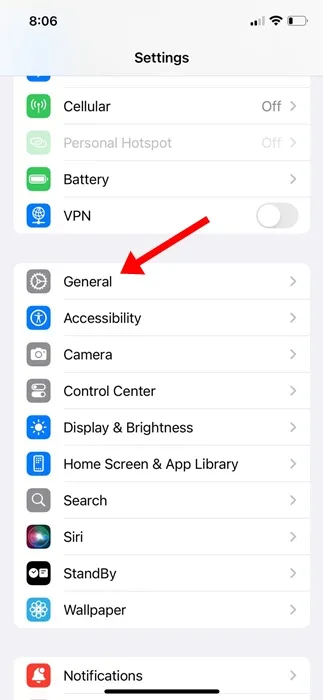
3. その後、さらに下にスクロールして「キーボード」を見つけてタップします。
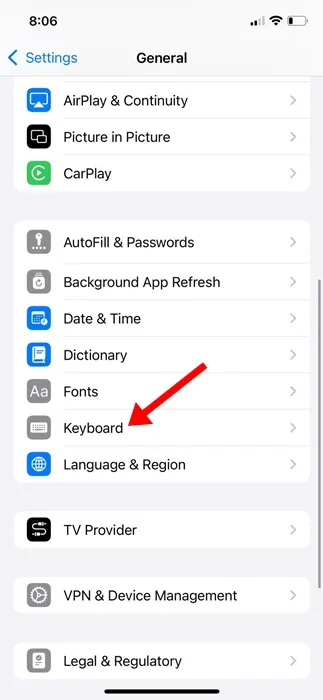
4. キーボード設定で、 「自動修正と予測テキスト」の横にあるトグルをオフにします。
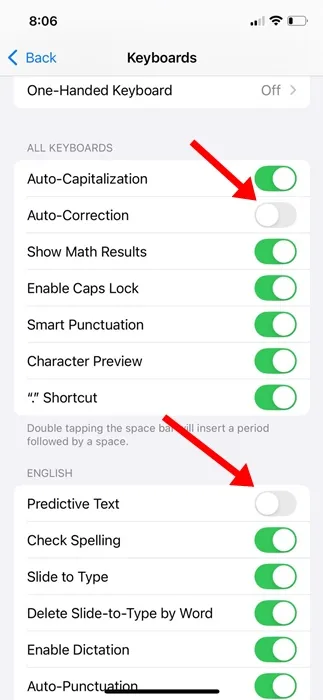
これらの手順に従うと、WhatsApp の自動修正機能を正常に無効にできます。次に、メッセージング アプリに戻り、変更が有効になっているかどうかを確認します。
Android版WhatsAppで自動修正を無効にする
Android デバイスをお持ちの場合、WhatsApp でスペル チェッカーをオフにする手順はほぼ同じです。
1. Android スマートフォンでGboardアプリを開きます。
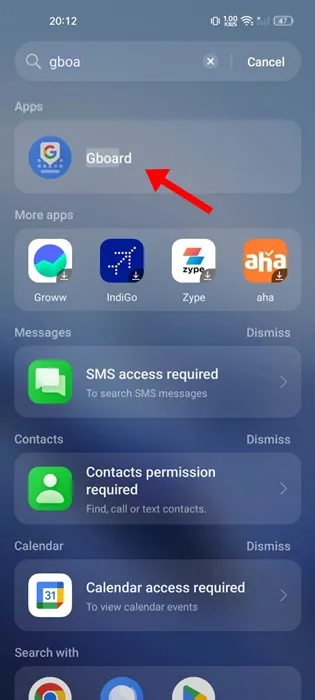
2. Gboard の設定で、「テキスト修正」をタップします。
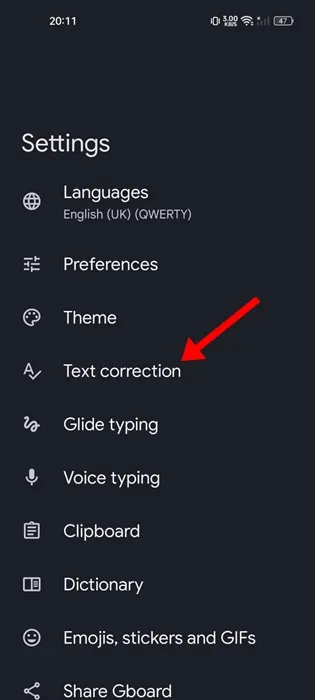
3. 「テキスト修正」セクションで、「候補ストリップを表示」、「次の単語の候補」、および「自動修正」を無効にします。
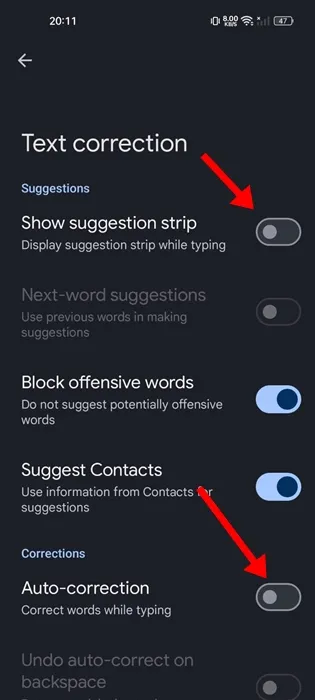
これにより、Android デバイスの自動修正機能と予測テキスト機能が無効になります (特に Gboard を使用している場合)。別のキーボード アプリを使用している場合は、その設定に移動して自動修正機能をオフにします。
これについてどう思いますか? 下のコメント欄であなたのフィードバックをお待ちしています。このガイドが役に立ったと感じた場合は、ぜひお友達と共有してください。
コメントを残す